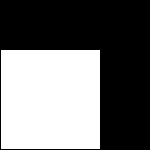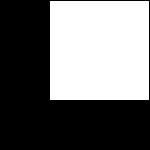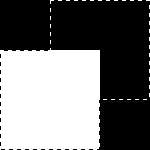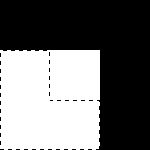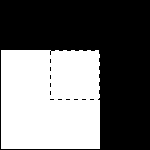Photoshop教程--频道和选区概念
| 1 首先建立一个新文件,大小大概为150*150象素(要用RGB颜色模式)。现在击活频道视窗[Window > Show Channels]。 | |
| 对于Photoshop 里默认的RGB图像,一共有四个频道:RGB, 红色,绿色,兰色。
在频道视窗的底部有四个按钮:1、调用频道作为选区,2、存储选区作为频道 ,3、创建新频道,4、删除当前频道。 第3、4个按钮的功能正如其字面意思所言。而第1个按钮的功能是,建立一个新的选区,但对当前频道来说,这个选区不包含任何象素。你也可以按ctrl键再点击频道的图标来代替按这个按钮。第2个按钮则是相反的功能,它建立一个新的频道,把当前的选区存储到频道。(白色为已经选择了的,黑色是没有被选取的)。
|
| 2 好了,现在开始实际操作。运用矩形选筐工具(按下“m”键),在左下角制作一个矩形的选择区100*100象素。 技巧:要创建一个正方形的选择区(或正圆),当进行选择时要按住Shift键。确保在按下鼠标键的同时按住Shift 。
|
| 3 点击第2个按钮。图片上的东西没有任何改变,但是如果你看着频道视窗,你会注意到一个叫Alpha 1 的新频道已经创建了,还有一个白色正方形的图标(代表选择区)在一个黑的背景里。现在把你的指针指向选区。你的指针形状会变成这样: 技巧:按下Shift键可以直线向上/下/左/右/对角移动目标或选区。 |
| 4 用白色正方形代表选区的频道Alpha 2就会创建出来。现在,取消选取。有两种方法可以用:用矩形选筐工具点击图像的任何地方,或按下 Ctrl + D(记住这是Photoshop里取消动作的快捷键)。 |
| 理论:这里有3种对你的选区进行操作的方法:加上、减去、交集。每个操作能够运用路径[ Select > Load Selection]或用ctrl键的快捷键。操作时必须已经选定一个了区域。要增加当前选区,则按下Ctrl + Shift
|
| |